► English
UDON2 QuickLook Image ヘルプページ
Contents
1. UDON2 QuickLook Image とは?
UDON2 QuickLook Image は X 線のエネルギーデータを解析して 疑似カラー画像を表示するWebサービスです。 DARTS 上にある X 線の観測データ(イベントファイル)から抽出したデータを 低・中・高の3つのエネルギー範囲で分け、 それぞれに赤・緑・青の3原色(RGB)を割り当ててプロットし、 それらを合成して作成した疑似カラー画像を表示します。
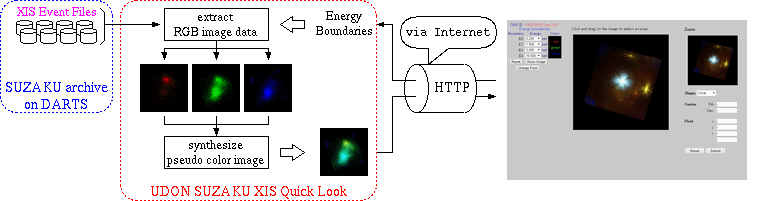 |
2. 擬似カラー画像を作成・表示するには?
UDON2 QuickLook Image を表示するには、いくつかの方法があります。
2.1. JUDO2 の "UDON2 Jump List" から UDON2 を表示する方法
JUDO2 の左側に縦に並んだアイコンの中から Link アイコンを選択します。 表示されたメニューから "Start UDON2 for Quick Look" を選択すると、 "UDON2 Jump List" がポップアップ表示されるので、ここから衛星と観測番号を選びます。
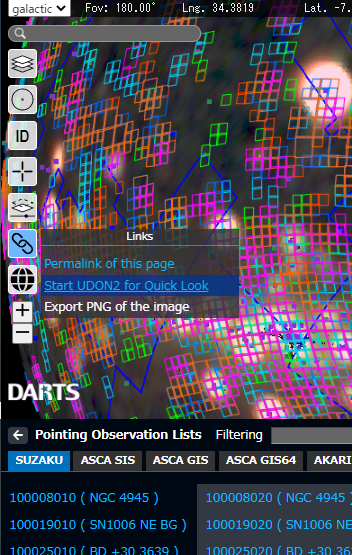

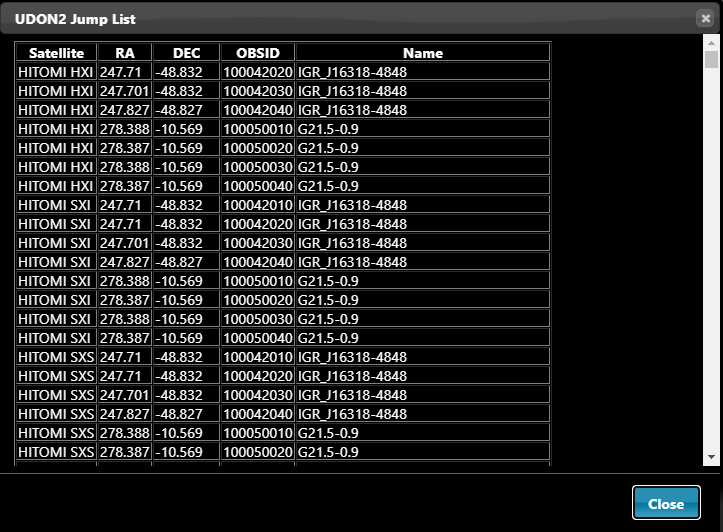
JUDO2の説明はこちら 。
2.2. 公開データリスト から UDON2 を表示する方法
いくつかの衛星のデータに関しては、UDON2 へのリンクを設けてある公開データリストが用意されています。
2.3. 観測情報ページ から UDON2 を表示する方法
DARTS では、早見画像や観測日時などの情報を記載した観測情報ページを用意しています。 そこに UDON2 へのリンクを設けているデータもあります。
観測情報ページは こちらからアクセスすることもできますし、 JUDO2 にて "Pointing Observation Lists" のリンクをクリックすることでも表示できます。
3. 擬似カラー画像を拡大/縮小する
画面には、中央に大きな画像、画面右上に小さい画像が表示されます。 これらは、画面左上に書かれているエネルギー境界を用いて作成した擬似カラー画像です。 (例 Eta-Carina)
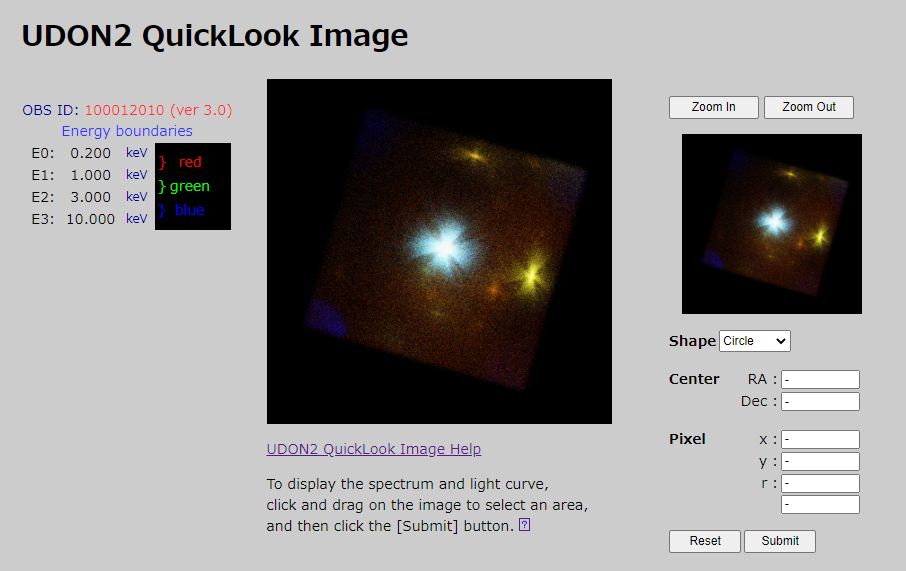
右上の小画面内でマウスをドラッグし矩形を描画すると、 その範囲がメイン画面に拡大表示されます。

Zoom in ボタンをクリックすると、メイン画面の画像が更に拡大表示されます。 Zoom out ボタンをクリックすると、メイン画面の画像の拡大率が緩和され、より広範囲が表示されます。 この時メイン画面に表示されている範囲は右上の小画面内で確認できます。
Reset ボタンをクリックする、 もしくは Zoom out ボタンをクリックし元のサイズまでズームアウトすると 右上の小画面内の選択範囲がクリアされます。